Раскрывающийся текст при клике
Я думаю, вы видели на некоторых сайтах, что некоторая часть текста изначальна невидима и только при клике на текстовую ссылку «Подробнее…», «Развернуть» или «Показать/скрыть» появляется скрытая часть текста. Это иногда удобно для навигации по тексту, если он очень большой и некоторую часть/части текста можно и даже нужно скрыть. В любом случае пользователь в любой момент может развернуть скрытый текст и прочесть его. Таким же образом можно скрыть не только текст, но и различные изображения, картинки.
Скажу по секрету, что некоторые SEO-шники таким образом скрывают текст для продвижения сайта под ссылкой простой точки, ведь этот текст предназначен для поисковиков, а не для людей, но не будем о грустном…
Раскрывающийся текст HTML
Тегов HTML, которые смогли бы развернуть при необходимости и показать скрытый текст, пока нет. На форумах в BB-коде в этих целях используется тег [spoiler][/spoiler], но он не работает в HTML.
Для раскрытия текста при клике на текстовую ссылку, нужен скрипт. Я в сети нашла очень простой скрипт.
Скрипт, раскрывающий текст
Ниже сам скрипт. Так как я знаю, как иной раз тяжело в 3 ночи что-то сообразить и понять элементарные казалось бы вещи или когда не понимаешь вообще о чём речь, но нужно кровь из носа выполнить задуманное, в скрипте подробно описано что где поменять/добавить.
Подробнее... (или любая другая надпись на ссылке, при клике на которую показывается весь скрытый изначально текст)<br /> <div> ЗДЕСЬ ПИШЕМ ИЛИ ВСТАВЛЯЕМ ТЕКСТ, КОТОРЫЙ ДОЛЖЕН БЫТЬ ПО УМОЛЧАНИЮ СКРЫТЫМ И ПОКАЗЫВАТЬСЯ (РАСКРЫВАТЬСЯ) ТОЛЬКО ПРИ КЛИКЕ НА ССЫЛКУ "ПОДРОБНЕЕ", СО ВСЕМИ НУЖНЫМИ ТЕГАМИ. </div>
Но этот метод, точнее, скрипт, работает только если вам необходимо скрыть на одной страничке один блок текста. В случаях, когда на одной странице таких скрывающихся блоков текста будет несколько, этот скрипт не подходит. Для этих целей есть другой скрипт, который можно использовать, как для скрытия на одной странице одного, так и нескольких блоков текста или картинок.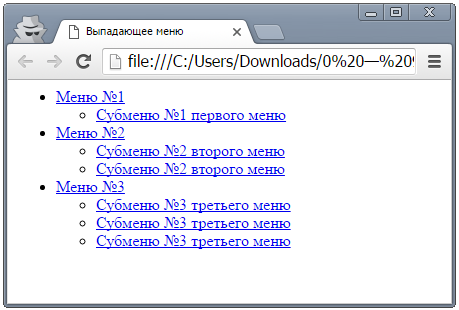
Скрипт, раскрывающий несколько блоков текста или картинок на одной странице
<p>Показать/скрыть детальную информацию о о блоке текста №1</p>
<span style=&{head};>
Здесь пишем/вставляем блок текста №1
</span>
<p>Показать/скрыть детальную информацию о о блоке текста №2</p>
<span style=&{head};>
Здесь пишем/вставляем блок текста №2
</span><p>Показать/скрыть детальную информацию о о блоке текста №3</p>
<span style=&{head};>
Здесь пишем/вставляем блок текста №3
</span><p>Показать/скрыть детальную информацию о о блоке текста №4</p>
<span style=&{head};>
Здесь пишем/вставляем блок текста №4
</span>
Чтобы по умолчанию скрытый текст был открытым в коде меняем display:none на display:block.
Вот и всё! В любом случае, если возникнут вопросы — пишите, буду рада помочь!
Посмотреть напутствие!
Удачи вам в этом порой нелегком деле веб-строительства, достижения всех поставленных целей, выполнения заданий в срок, постоянного совершенствования и крепкого здоровья!
Переход при выборе пункта из выпадающего списка
Опубликовано Автор: Николай Короткин
Давайте научимся создавать выпадающие списки с возможность включать в них активные ссылки. Таким образом, выбрав необходимый пункт, посетитель вашего сайта сможет перейти по ссылке, ассоциированной с этим пунктом.
Нижеприведенный способ отлично подходит для создания элемента навигации по сайту или же как способ выбора альтернативной языковой/географической версии сайта.
В начале вставим в код страницы скрипт, написанный на языке JavaScript, который будет отвечать за переход.
<script language="JavaScript" type="text/javascript">
<!--
function linklist(what){
var selectedopt=what.options[what.selectedIndex]
if (document.getElementById && selectedopt.getAttribute("target")=="new")
window.open(selectedopt.value)
else
window.location=selectedopt.value
}
-->
</script>В третьей сточке у нас указывается имя функции («linklist» в данном случае), которое можно задать произвольно, главное чтобы не странице не существовало ещё одной функции с таким же именем.
Далее вставляем сам код выпадающего списка.
<form name="menu">
<select name="sel" onChange="linklist(document.menu.sel)">
<option value="#">Выберите раздел для перехода</option>
<option title="Переход на главную страницу (откроется в новом окне)"
value="http://www.redsimple.ru/" target="new">Главная страница</option>
<option title="Переход к портфолио по сайтам" value="http://www.redsimple.ru/sites/">Сайты</option>
<option title="Переход к странице с изображениями" value="http://www.redsimple.ru/foto/">Фото</option>
<option title="Переход к архиву ссылок" value="http://www.redsimple.ru/links/">Линки</option>
</select>
</form>Имя формы (<form name=»имя_формы»>) и имя списка (<form name=»имя_списка» … >) указываются произвольными, главное чтобы были уникальными. Самое важное — не напутать их в параметрах вызова нашей функции перехода. Прописывается вызов в атрибутах списка (вторая строчка):
onChange=»имя_функции(document.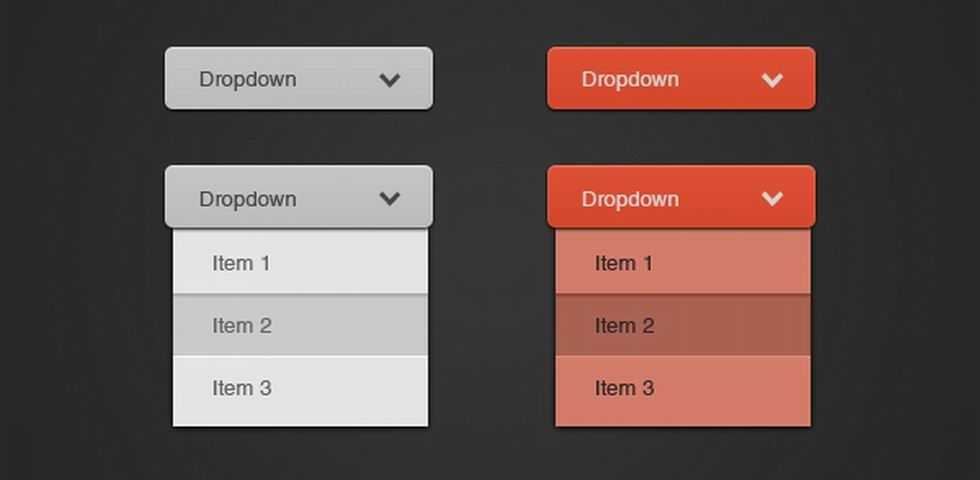 имя_формы.имя_списка)»
имя_формы.имя_списка)»
В нашем случае onChange=»linklist(document.menu.sel)»
Если прописать тэгу элемента (<option>)списка атрибут target=»new», то ссылка будет открываться в новом окне (пятая строчка).
В атрибуте title=»…» указываем всплывающую подсказку для ссылки (точно так же, как для тэга <a>).
Так же можно сделать, чтобы переход по ссылке осуществлялся не сразу, а после нажатия кнопки. Скрипт остается тем же самым:
<script language="JavaScript" type="text/javascript">
<!--
function linklist(what){
var selectedopt=what.options[what.selectedIndex]
if (document.getElementById && selectedopt.getAttribute("target")=="new")
window.open(selectedopt.value)
else
window.location=selectedopt.value
}
-->
</script>А в коде списка меняем событие OnChange на OnClick
<form name="menu">
<select name="sel">
<option value="#">Выберите раздел для перехода</option>
<option title="Переход на главную страницу (откроется в новом окне)"
value="http://www.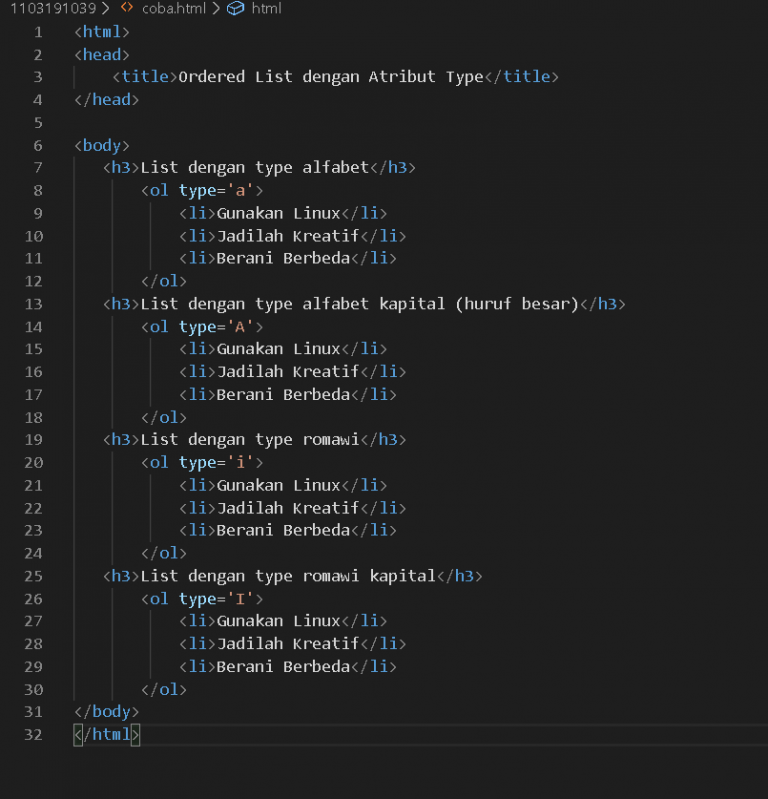
redsimple.ru/" target="new">Главная страница</option>
<option title="Переход к портфолио по сайтам" value="http://www.redsimple.ru/sites/">Сайты</option>
<option title="Переход к странице с изображениями" value="http://www.redsimple.ru/foto/">Фото</option>
<option title="Переход к архиву ссылок" value="http://www.redsimple.ru/links/">Линки</option>
<input type="button" value="Переход">
</select>
</form>Ну и конечно же смотрим, чтобы на одной странице не было функций, форм и списков с одинаковыми именами.
И ещё, визуальные редакторы Joomla режут JavaSrcipt, по этому необходимо сохранять материал с этим списком в режиме «Без редактора».
Posted in HTML/xHTML.
XHTML Tutorial — выпадающий список «выбрать» тег/элемент
| ||||||||||||||
10 лучших плагинов раскрывающегося списка для замены собственного поля выбора (обновление 2023 г.)
С развитием веб-технологий и повышением эстетического уровня пользователей.
Оригинальный стиль элемента может НЕ подходить для современной веб-разработки и дизайна.
Применение собственных стилей к уродливому элементу select — непростая задача для новичков.
Вот почему я перечислил здесь 10 лучших плагинов JavaScript и/или jQuery, которые помогут вам создавать расширенные, настраиваемые выпадающие списки и выпадающие меню, чтобы заменить собственное поле выбора без каких-либо навыков CSS/HTML/JS. Веселиться.
Первоначально опубликовано 13 октября 2019 г., обновлено 17 января 2023 г.
Содержание:
- Плагины раскрывающегося списка jQuery
- Ванильные плагины раскрывающегося списка JavaScript
Плагины раскрывающегося списка jQuery:
Плагин замены полей выбора для jQuery — select2
Замена поля выбора на основе JavaScript для создания динамического, настраиваемого раскрывающегося списка с поддержкой AJAX в веб-приложении.
[Демо] [Скачать]
Плагин jQuery для фильтруемого раскрывающегося списка Bootstrap — Bootstrap Select
Плагин jQuery для улучшения раскрывающегося списка Bootstrap по умолчанию с несколькими параметрами, такими как: поддержка optgoup, автозаполнение, четкий выбор и Живая фильтрация.
[Демо] [Скачать]
Плагин Easy Drop Down Select List — DropKick
Быстрый плагин jQuery/JavaScript, который превращает стандартное окно выбора html в чистый выпадающий список с возможностью изменения скинов, который поддерживает родную навигацию с помощью клавиатуры и динамические выборки.
[Демо] [Скачать]
Настраиваемый и анимированный плагин выпадающего списка — Nice Select
Еще один плагин jQuery (Vanilla JavaScript) для выбора замены, который превращает ваши родные поля выбора html в настраиваемые и анимированные CSS3 выпадающие списки с помощью одного JS вызов.
[Демо] [Скачать]
Анимированная и кросс-девайсная замена окна выбора jQuery — sumoselect
Плагин замены выбора jQuery, который превращает родное окно выбора в отзывчивый, анимированный, полностью настраиваемый выпадающий список выбора.
[Демо] [Скачать]
Ванильные плагины раскрывающегося списка JavaScript:
Настраиваемое окно выбора и библиотека расширения полей ввода поддерживать. Отлично подходит для создания систем тегов с множественным выбором.
[Демо] [Скачать]
Простая настройка полей выбора HTML – nice-select2
Довольно приятная библиотека для замены поля выбора, которая преобразует обычный элемент выбора в анимированный, настраиваемый выпадающий список с возможностью поиска.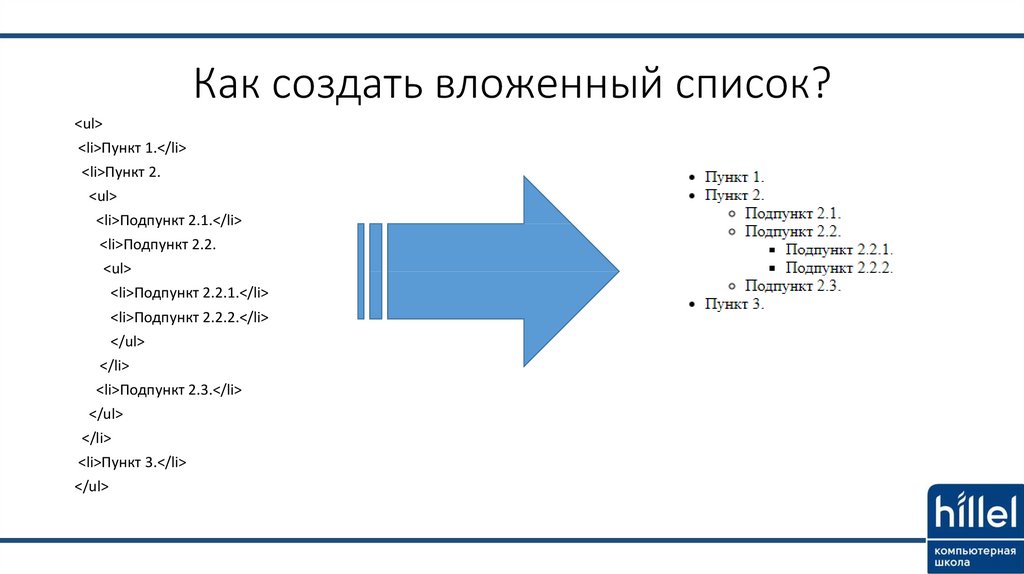
[Демо] [Скачать]
Высокопроизводительная библиотека JavaScript для окна выбора — виртуальный выбор
Высокопроизводительная замена поля выбора в стиле Material Design, которая поддерживает одиночный/множественный выбор, виртуальную прокрутку (для больших списков данных) , живой поиск и динамический рендеринг данных.
[Демо] [Загрузить]
Пользовательский одиночный/множественный выбор в чистом JavaScript — vanillaSelectBox
Ванильная библиотека JavaScript, которая преобразует обычный элемент выбора в настраиваемый раскрывающийся список с возможностью поиска и проверки.
[Демонстрация] [Скачать]
Всплывающее окно выбора параметров с ванильным JavaScript — pickout
Библиотека ванильного JavaScript для улучшения окна выбора по умолчанию, позволяющего выбирать параметр из всплывающего окна. Также поддерживает фильтрацию опций.
[Демо] [Скачать]
Заключение:
Хотите больше плагинов jQuery или библиотек JavaScript для создания потрясающих выпадающих списков в Интернете и на мобильных устройствах? Ознакомьтесь с разделами «Раскрывающийся список jQuery» и «Раскрывающийся список JavaScript».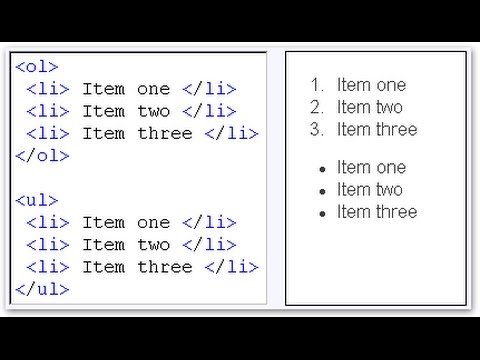

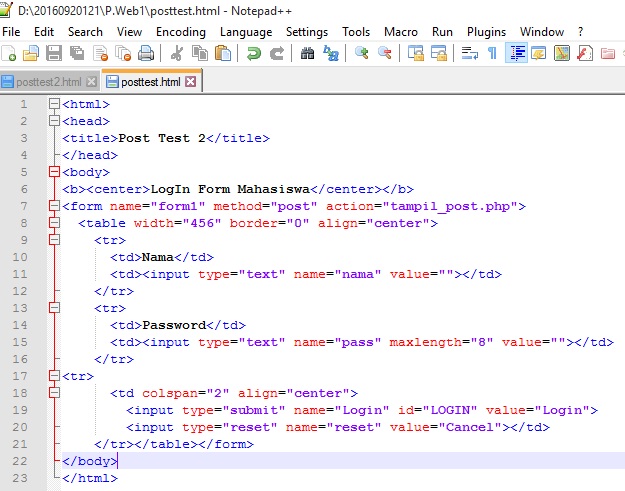 com
com ..
..